- 公開日:
PDFをEMFに変換するフリーソフト2選
EMF(Enhanced Metafile Format)は、マイクロソフト社が開発した画像フォーマットで、ベクター画像およびビットマップ画像のデータを保存するのに用いられます。
この記事では、インストールすることなく簡単に利用できる2つのオンラインツールを用いたPDFからEMFへの変換方法についてご紹介します。
これらのオンラインサービスは、面倒な登録手続きが不要で、手軽にPDFファイルを変換できます。
2pdf.comの基本情報

2pdf.com
日本語: 〇
オンライン(インストール不要): 〇
オフライン(インストール型): ×
2pdf.comでPDFをEMFに変換する方法
2pdf.comは、インターネットを通じて利用できるPDF変換サービスであり、デスクトップアプリの提供はなく、オンライン上でのみ動作します。
このサービスを使用する際に、面倒なアカウント作成の手続きを必要としません。
以下では、Windows 11がインストールされたPC上で、2pdf.comを使用してPDFファイルをEMF形式に変換する手順をご紹介します。
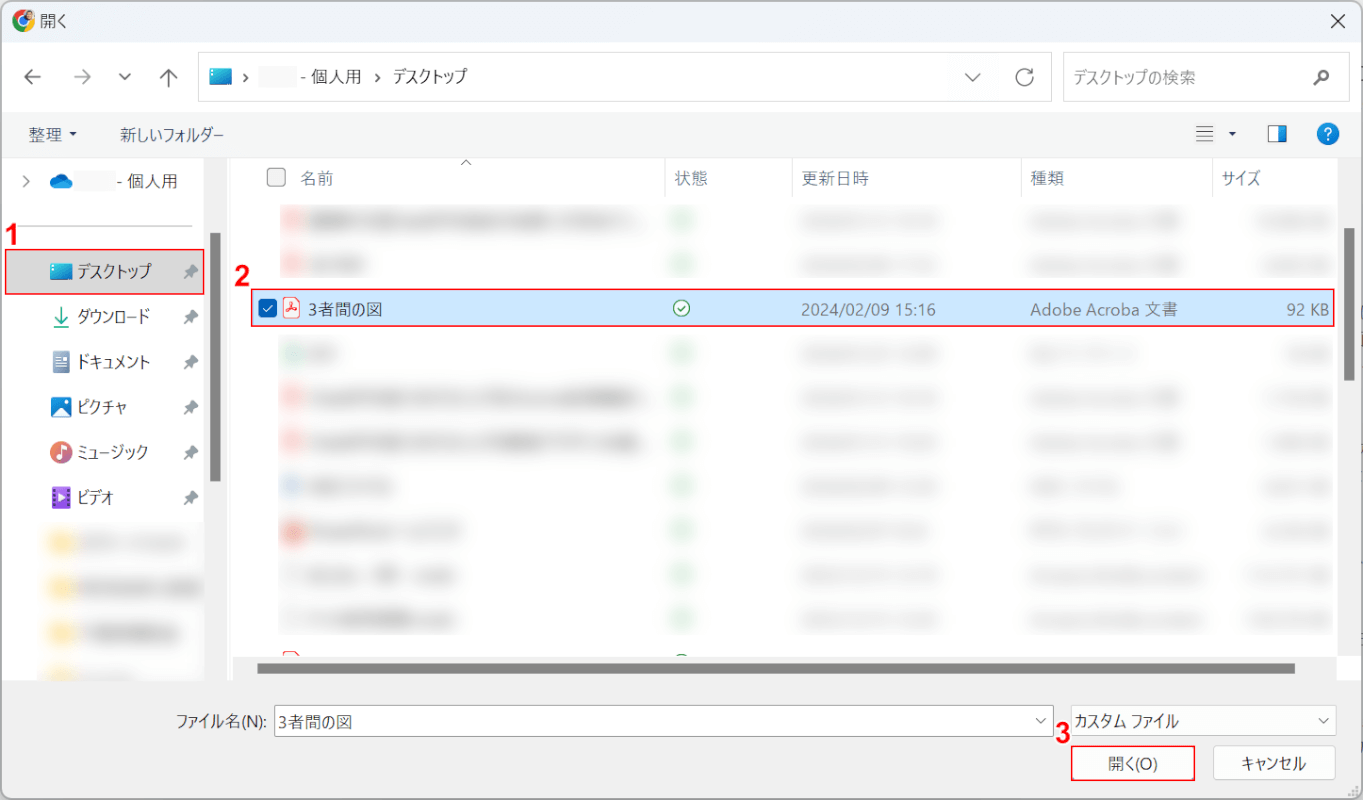
「開く」ダイアログボックスが表示されました。
①PDFがあるフォルダー(例: デスクトップ)、②PDFファイル(例: 3者間の図)の順に選択し、③「開く」ボタンを押します。
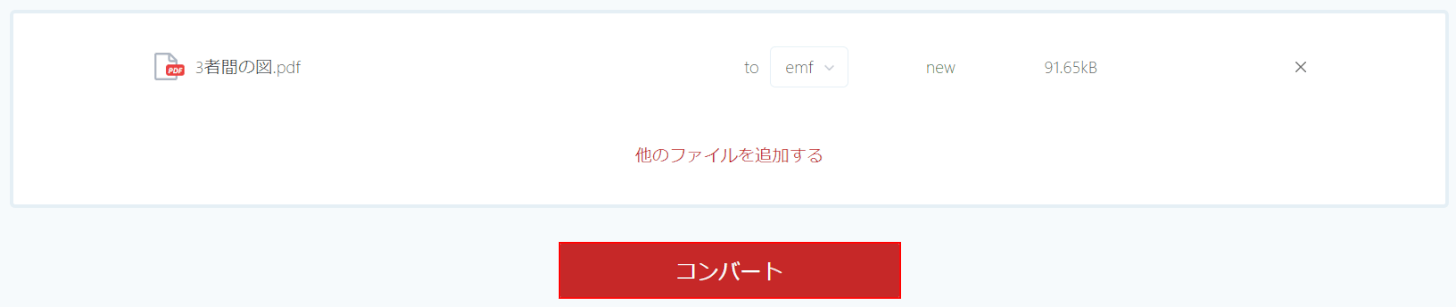
PDFファイルが読み込まれました。
「コンバート」ボタンを押します。

EMFファイルに変換されました。
「DOWNLOAD」ボタンを押します。
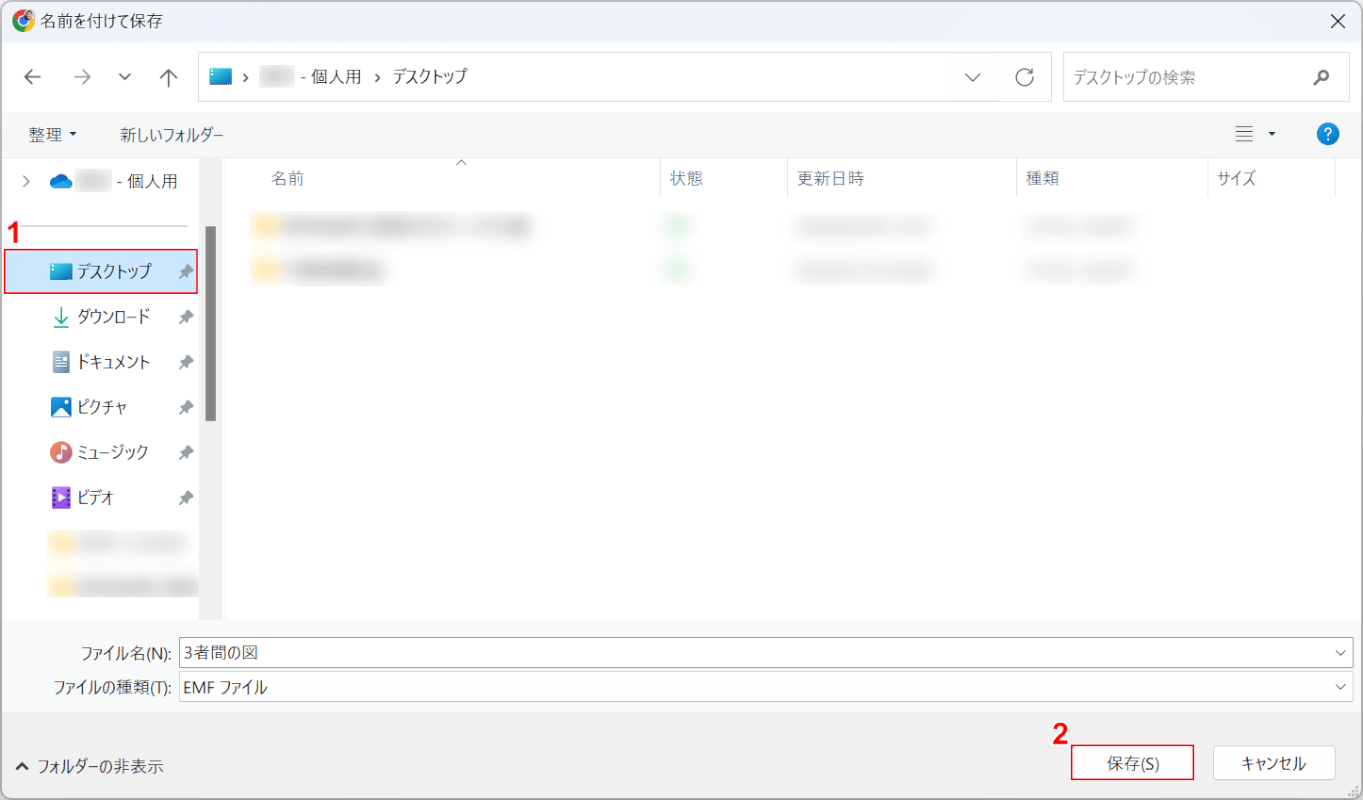
「名前を付けて保存」ダイアログボックスが表示されました。
①保存したいフォルダー(例: デスクトップ)を選択し、②「保存」ボタンを押します。
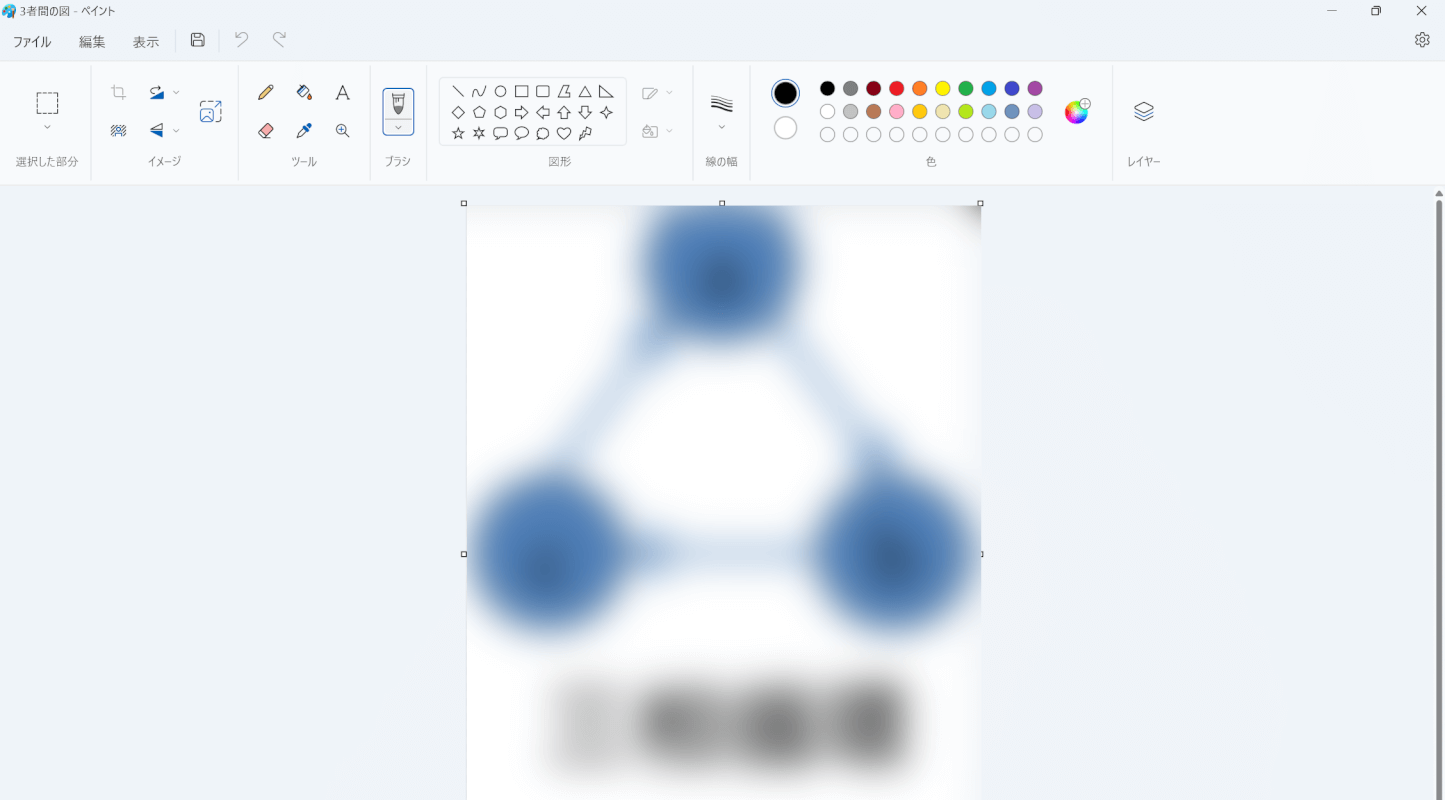
保存したEMFファイルをペイントで開くと、PDFの内容が表示されました。
AnyPDFの基本情報
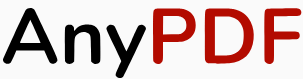
AnyPDF
- エラーで実行できず
日本語: 〇
オンライン(インストール不要): 〇
オフライン(インストール型): ×
AnyPDFでPDFをEMFに変換する方法
AnyPDFは、無料のPDF変換サービスとしてオンライン上でのみ提供されているツールです。Windows、Linux、Mac、iPhone、Androidといった幅広いデバイスやブラウザに対応しています。
ファイルのアップロードやダウンロード後、24時間以内にサーバーから自動的にデータが消去されるシステムを採用しており、ユーザーのプライバシー保護とセキュリティを守っています。
さらに、アカウント設定や登録を一切必要とせず、すぐに利用可能です。
以下、WindowsのPCでAnyPDFを使用して、PDFをEMFファイルに変換する手順を紹介します。
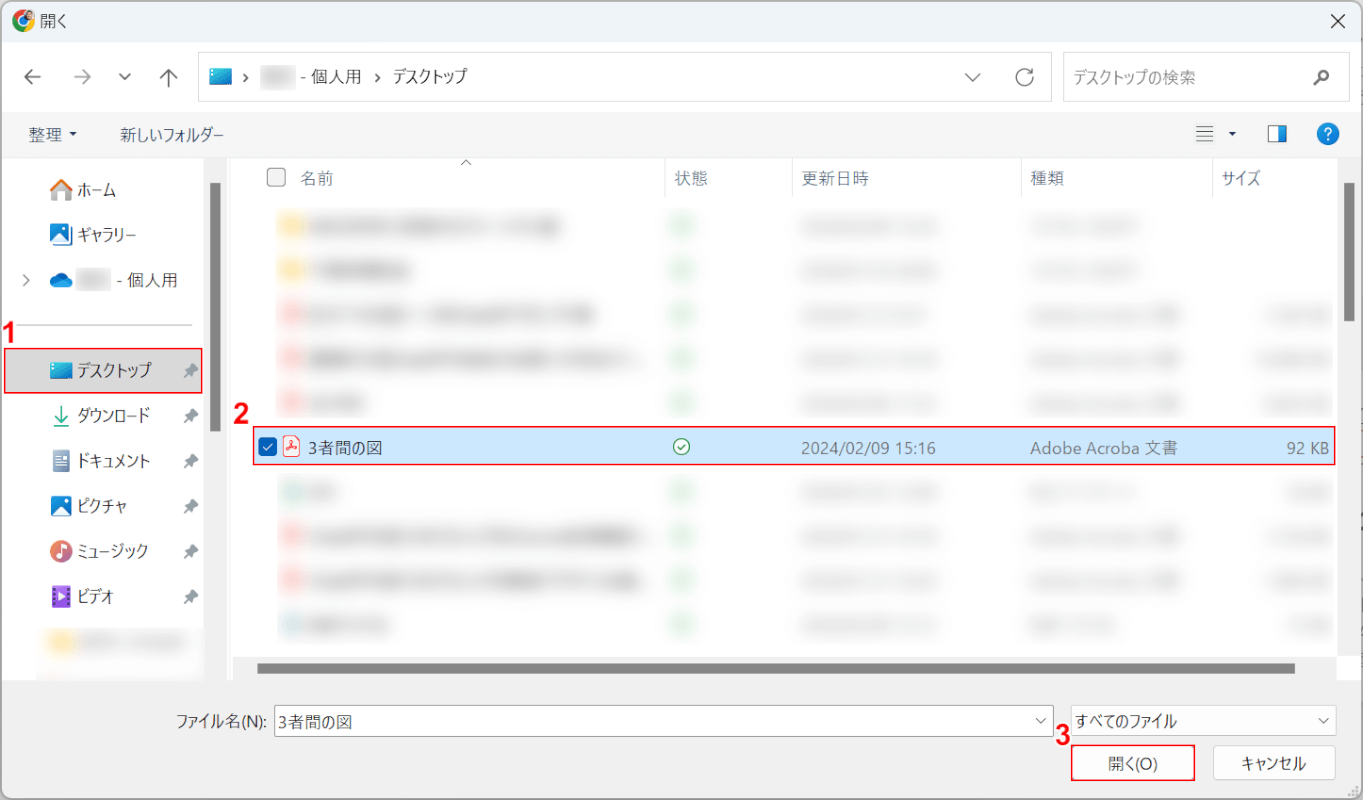
「開く」ダイアログボックスが表示されました。
①PDFがあるフォルダー(例: デスクトップ)、②PDFファイル(例: 3者間の図)の順に選択し、③「開く」ボタンを押します。
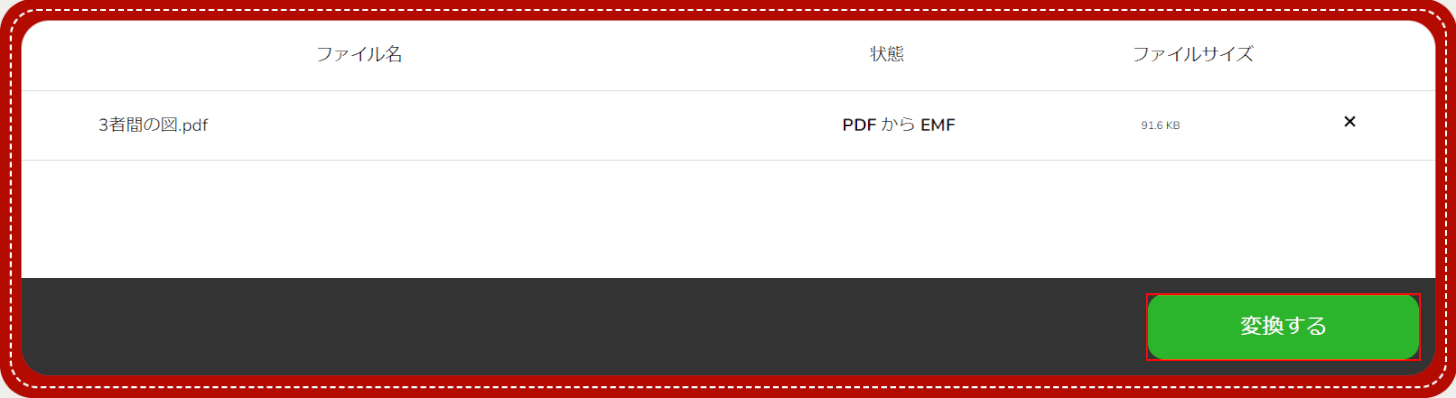
PDFが読み込まれました。
「変換する」ボタンを押します。
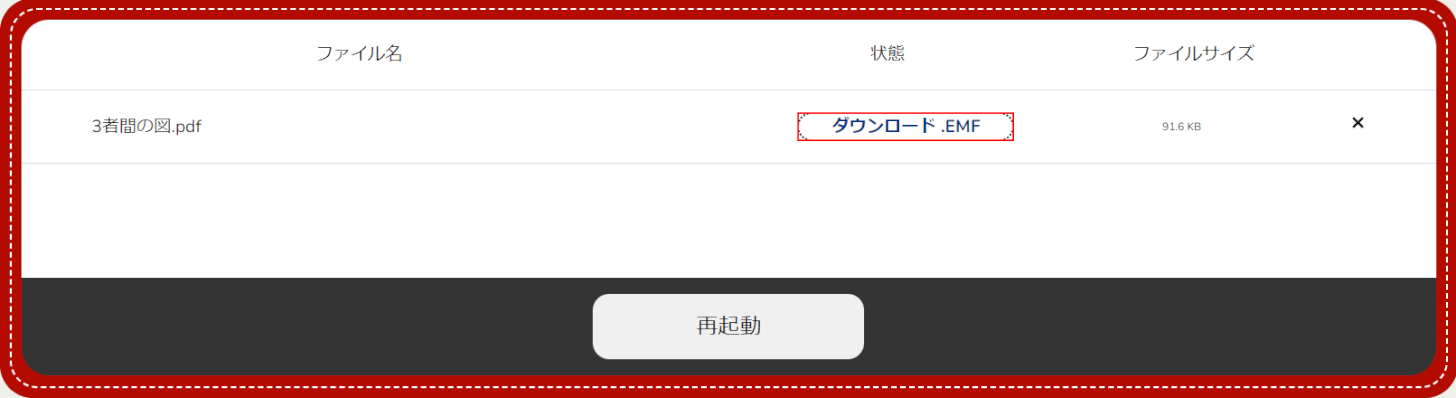
EMFファイルへの変換が完了しました。
「ダウンロード.EMF」ボタンを押します。
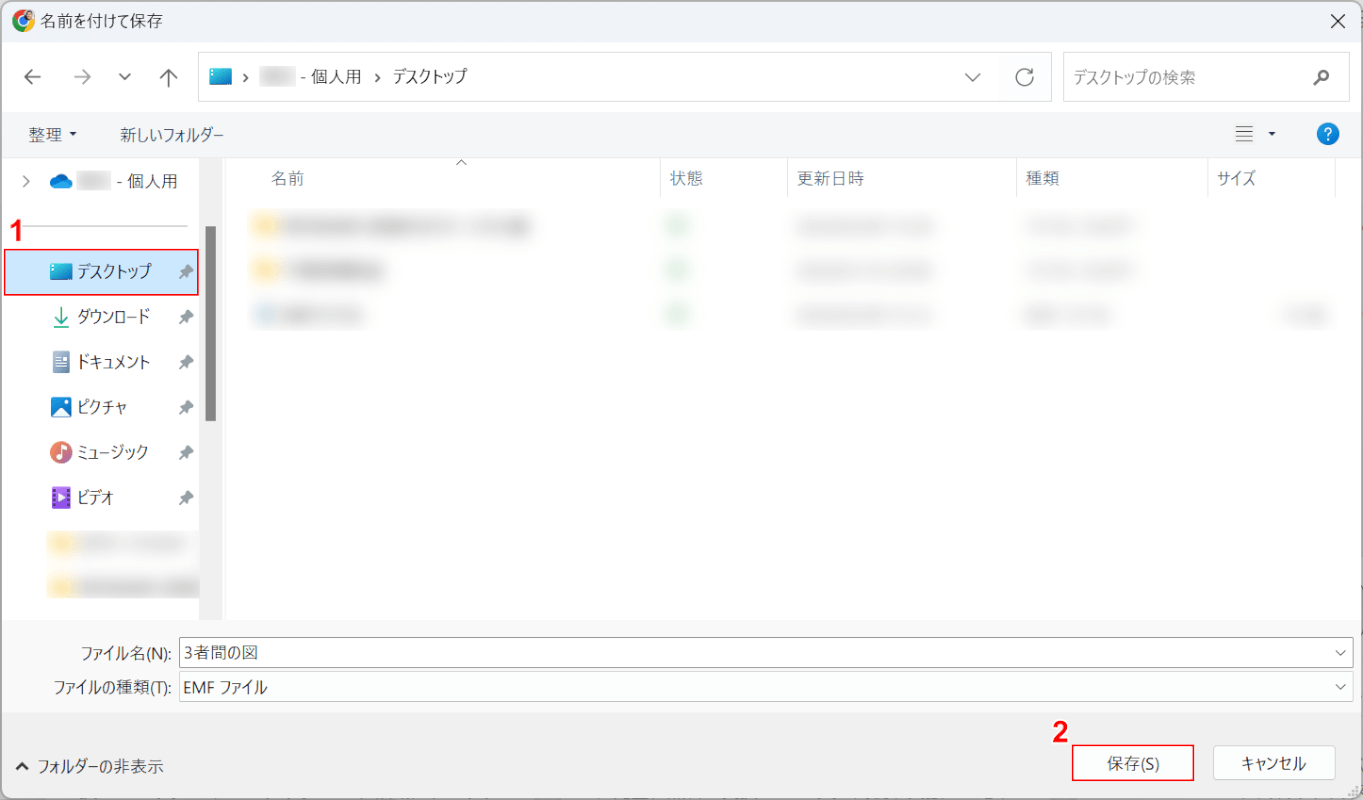
「名前を付けて保存」ダイアログボックスが表示されました。
①保存したいフォルダー(例: デスクトップ)を選択し、②「保存」ボタンを押します。
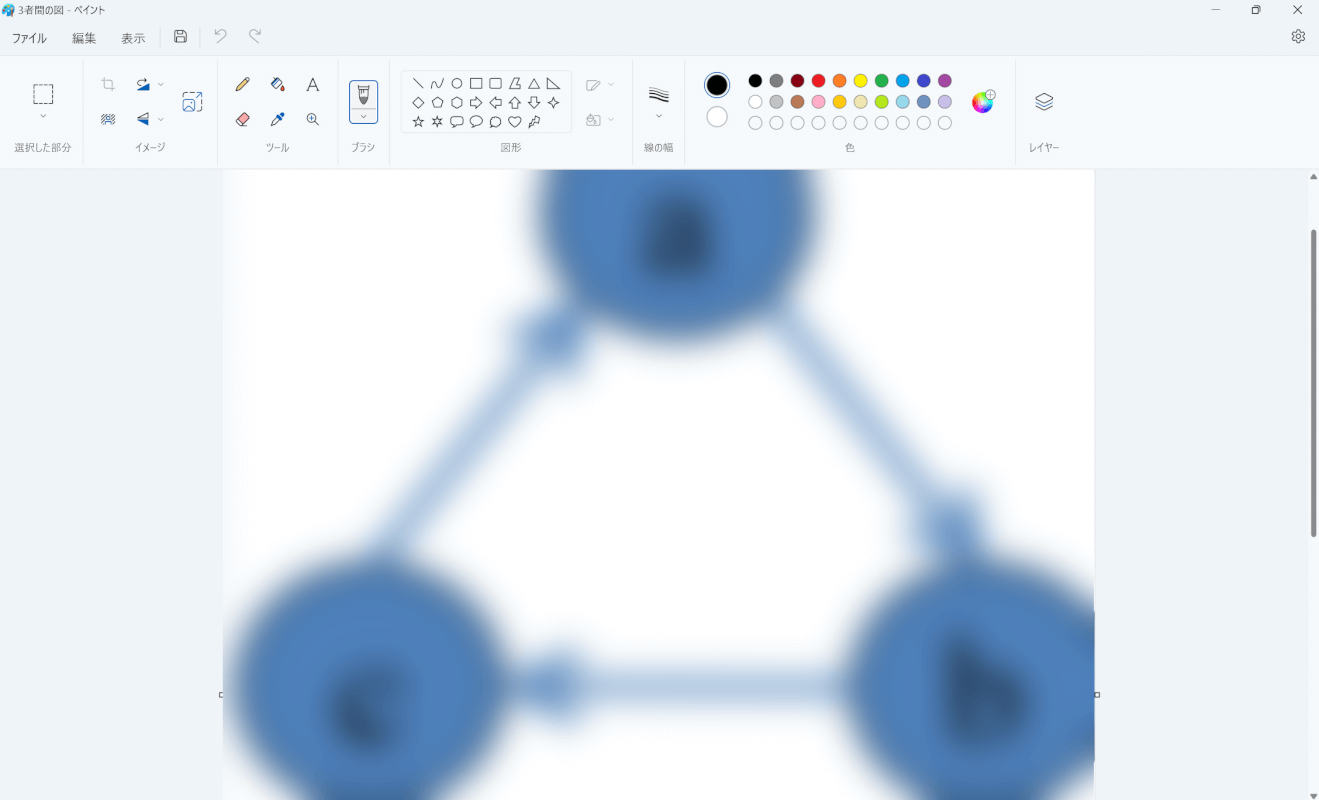
保存したEMFファイルをペイントで開くと、PDFの内容が表示されました。
問題は解決できましたか?
記事を読んでも問題が解決できなかった場合は、無料でAIに質問することができます。回答の精度は高めなので試してみましょう。
- 質問例1
- PDFを結合する方法を教えて
- 質問例2
- iLovePDFでできることを教えて

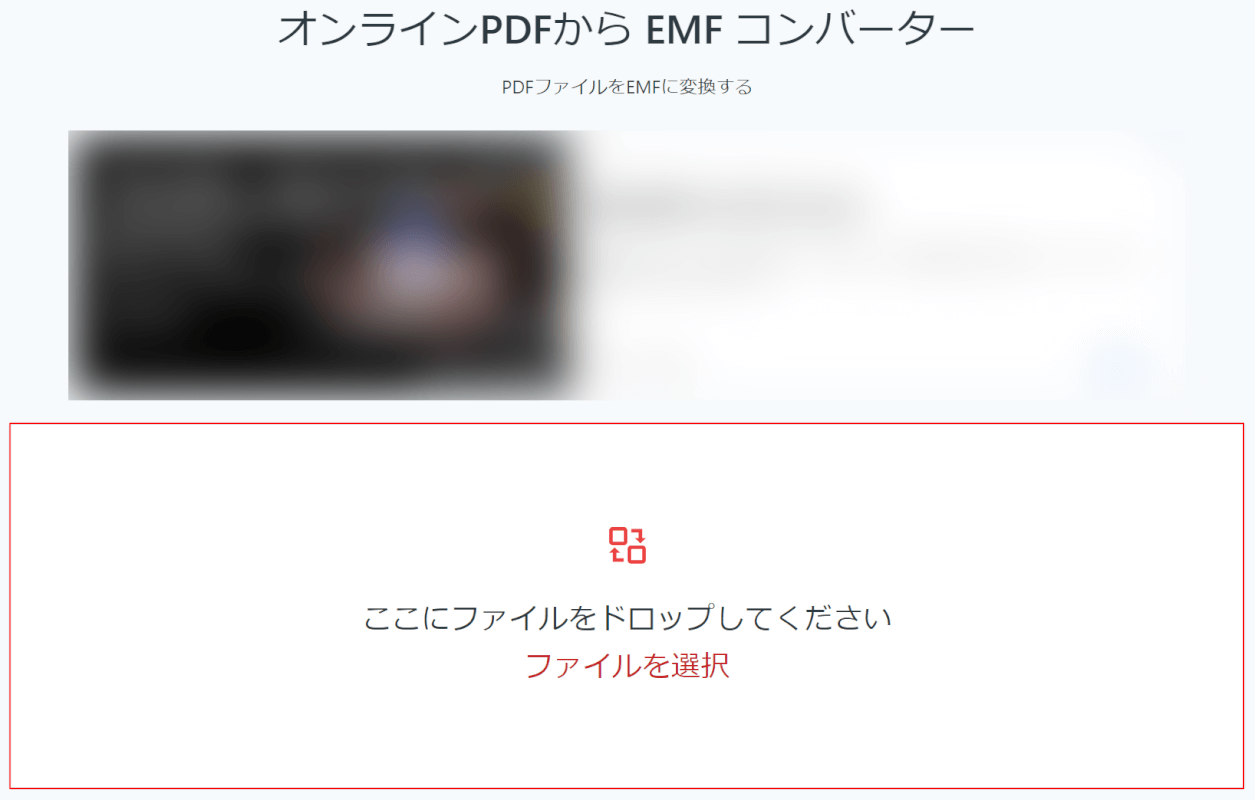
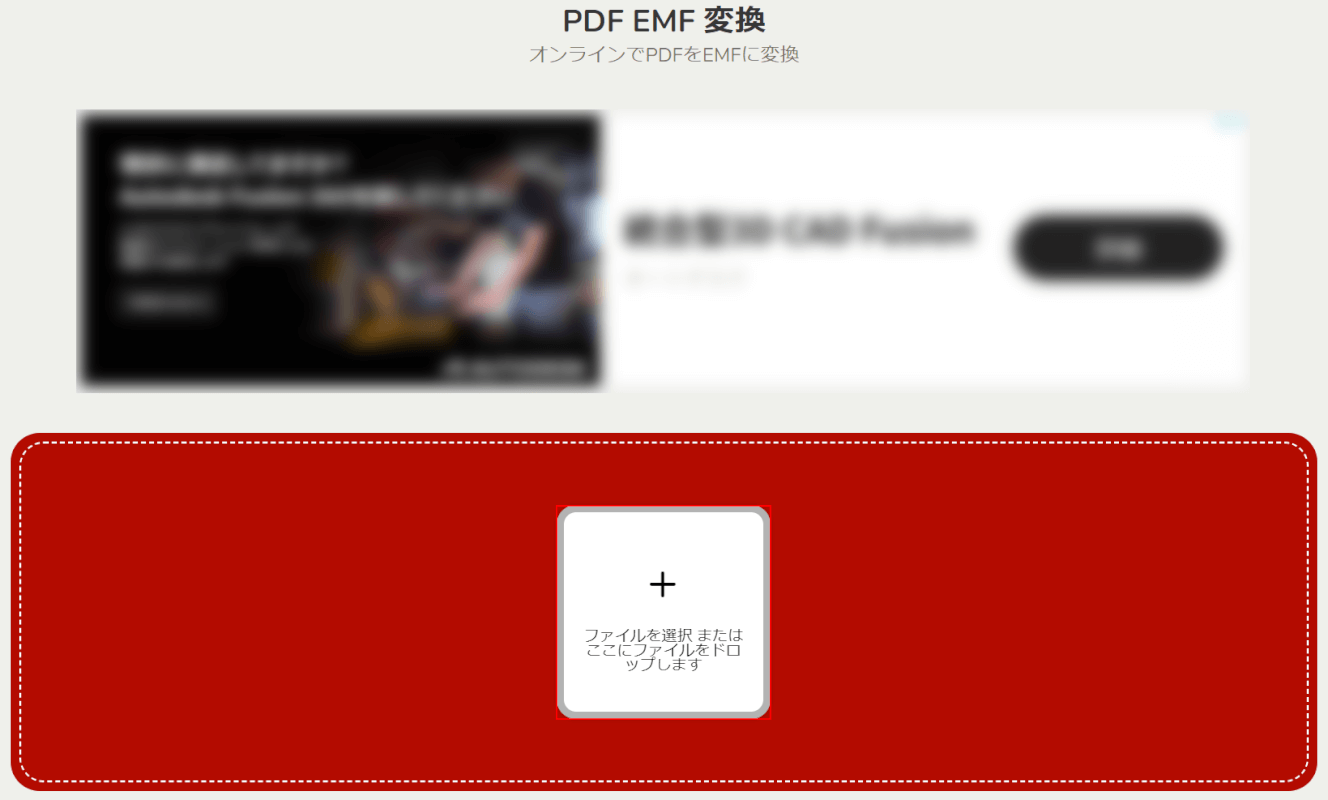
コメント
この記事へのコメントをお寄せ下さい。